Gpodder - це інструмент управління подкастом з відкритим кодомдля Linux, Mac та Windows. Спеціально на платформі Linux він відомий як один із найстаріших та найнадійніших клієнтів подкастів. Додаток, хоч і популярне, але не встановлено на жодних дистрибутивах Linux. Хоча, оскільки це відкритий код, користуватися ним для прослуховування подкастів в Linux надзвичайно просто. Він доступний у будь-якій основній ОС Linux і навіть Flatpak.
Інструмент має досить простого для розуміння користувачаінтерфейс, і це дуже приємно використовувати. Незважаючи на це, деякі користувачі Linux не зовсім впевнені, як використовувати його для підписки на улюблені подкасти. Отже, у цьому посібнику ми розповімо, як отримати найновішу версію Gpodder на вашому ПК з Linux, як підписатись на улюблені подкасти за допомогою неї та навіть як створити резервну копію підписок у хмарі.
Встановити Gpodder
Gpodder вже довгий час працює в Linux, тому майже кожен дистрибутив ноти має його у своїх сховищах програмного забезпечення. Щоб встановити його, відкрийте вікно терміналу, натиснувши його Ctrl + Alt + T або Ctrl + Shift + T на клавіатурі. Звідти дотримуйтесь детальних інструкцій, які відповідають операційній системі Linux, яку ви використовуєте.
Ubuntu
sudo apt install gpodder
Debian
sudo apt-get install gpodder
Arch Linux
sudo pacman -S gpodder
Fedora
sudo dnf install gpodder
OpenSUSE
sudo zypper install gpodder
Flatpak
Flatpak - відмінний варіант для встановленняКлієнт підкастів Gpodder в Linux, якщо ви опинитесь у ситуації, коли ви не можете знайти програму у сховищі програмного забезпечення вашого дистрибутива. Хоча майте на увазі, ви повинні встановити час виконання Flatpak у вашій операційній системі Linux для встановлення програм із Flatpak.
Щоб налаштувати час виконання Flatpak на вашому Linuxрозповсюдження, перегляньте наш посібник про те, як налаштувати Flatpak в Linux. Після цього введіть команди нижче, щоб отримати останній випуск Gpodder від Flathub.
flatpak remote-add --if-not-exists flathub https://flathub.org/repo/flathub.flatpakrepo
flatpak install flathub org.gpodder.gpodder
Підпишіться на Gpodder.net
Маючи обліковий запис на Gpodder.net, ви зможете без особливих зусиль легко синхронізувати свої підписки. Щоб створити новий обліковий запис на Gpodder.net, натисніть тут.
Після налаштування свого облікового запису на веб-сайті вам потрібно буде активувати його. Для цього увійдіть у свій обліковий запис електронної пошти та перевірте, чи немає у ваших повідомленнях електронної пошти про активацію.
За допомогою активного облікового запису запустіть Gpodder на робочому столі Linux.
Підпишіться на подкасти за допомогою Gpodder
Додаток подкаст Gpodder працює, аналізуючи посилання на RSS-канал. Щоб додати в програму новий подкаст, дотримуйтесь покрокових інструкцій нижче.
Крок 1: Перейдіть на веб-сайт подкасту, який ви хочете прослухати, і скопіюйте RSS-канал у буфер обміну.
Не можете знайти RSS-канал? Спробуйте знайти його в iTunes, а потім скористайтеся цим веб-сайтом, щоб витягнути RSS-канал із посилання iTunes.
Крок 2: У програмі подкастів Gpodder знайдіть кнопку «Підписки» та виберіть її мишкою. Після цього знайдіть кнопку «Додати подкаст через URL-адресу» та виберіть її, щоб відобразити вікно підписки URL-адреси.
Крім того, вікно підписки URL-адреси можна швидко відкрити за допомогою Ctrl + L комбінація клавіатури

Крок 3: Gpodder повинен автоматично виявляти RSS-канал підкастів у вашому буфері обміну. Якщо ні, натисніть Ctrl + V щоб вставити його у вікно підписки.
Крок 4: Натисніть кнопку "Додати", щоб завантажити свої нові подкасти в Gpodder.
Як тільки ви додасте новий канал на Gpodder, з'явиться вікно завантаження. Використовуйте поле для завантаження, щоб встановити (або зняти прапорець) епізоди подкастів, які ви хочете слухати.
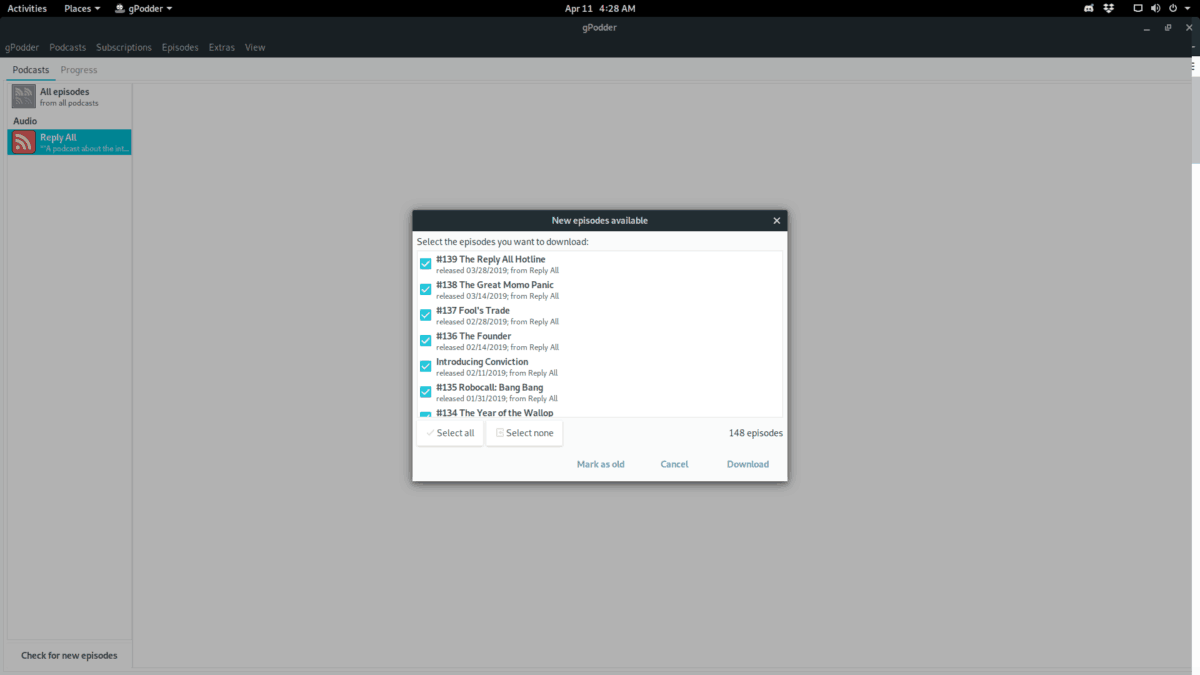
Щоб відтворити подкаст з Gpodder, виберіть подкаст у своєму списку, а потім завантажений епізод.
Створіть резервну копію подкастів за допомогою Gpodder
Один з найкращих аспектів Gpodder - це можливість резервного копіювання ваших підписок у хмару. Щоб створити резервну копію, переконайтеся, що ви ввійшли в Gpodder за допомогою свого облікового запису Gpodder.net.
Не знаєте, як увійти в Gpodder? натисніть кнопку меню «gPodder», а потім «Налаштування». Увійшовши в область "Налаштування", натисніть на "gpodder.net" і заповніть своє ім'я користувача та пароль.
Заповнивши своє ім’я користувача та пароль на сторінці "gpodder.net" у розділі "Налаштування", встановіть прапорець на цій сторінці, де написано "Синхронізувати підписки та дії епізоду".
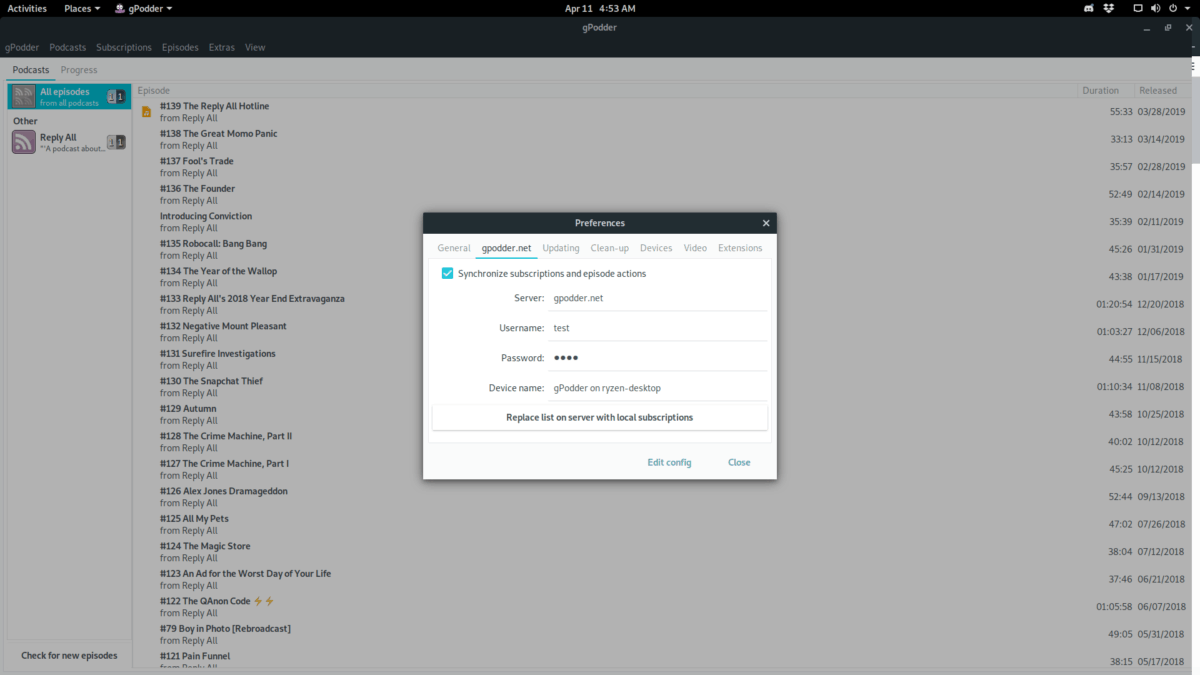
Щоб відновити резервну копію, встановіть Gpodder та увійдіть у свій обліковий запис. Вони повинні автоматично з’являтися.
Резервне копіювання через OPML
Резервне копіювання подкастів Gpodder на Gpodder.net - це не єдиний спосіб збереження ваших подкастів. Якщо ви не любите хмарний метод, створіть резервну копію файлу OMPL.
Щоб створити резервну копію ваших подкастів через OPML, знайдітьКнопка меню «Підписки» та натисніть її мишкою. Опинившись у меню "Підписки", виберіть опцію "Експорт у файл OPML", щоб експортувати підписки на подкасти.
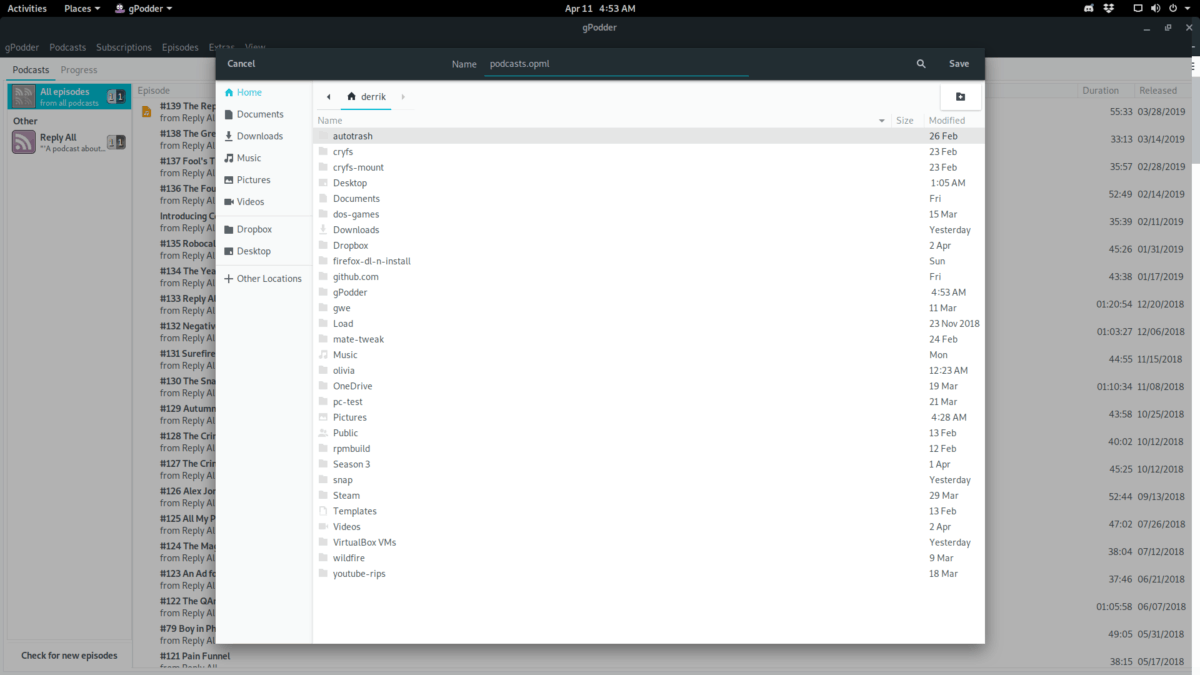
Щоб відновити резервну копію, натисніть "Меню підписок", після чого виберіть опцію "Імпорт з файлу OPML".













Коментарі